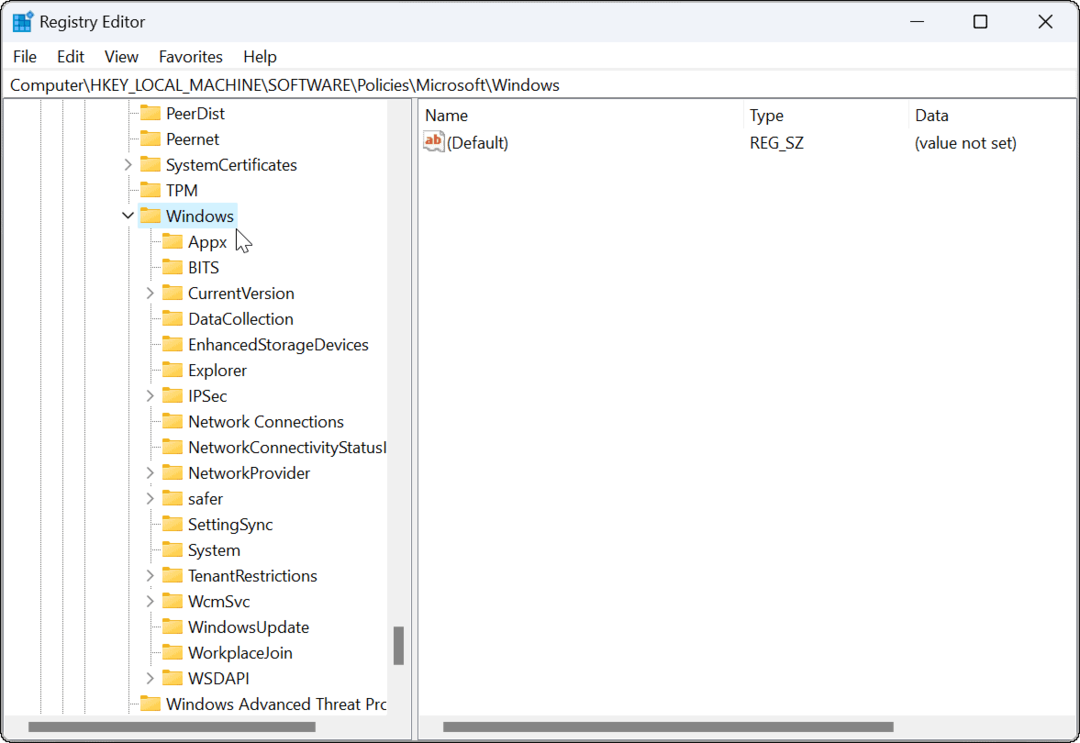نشرت
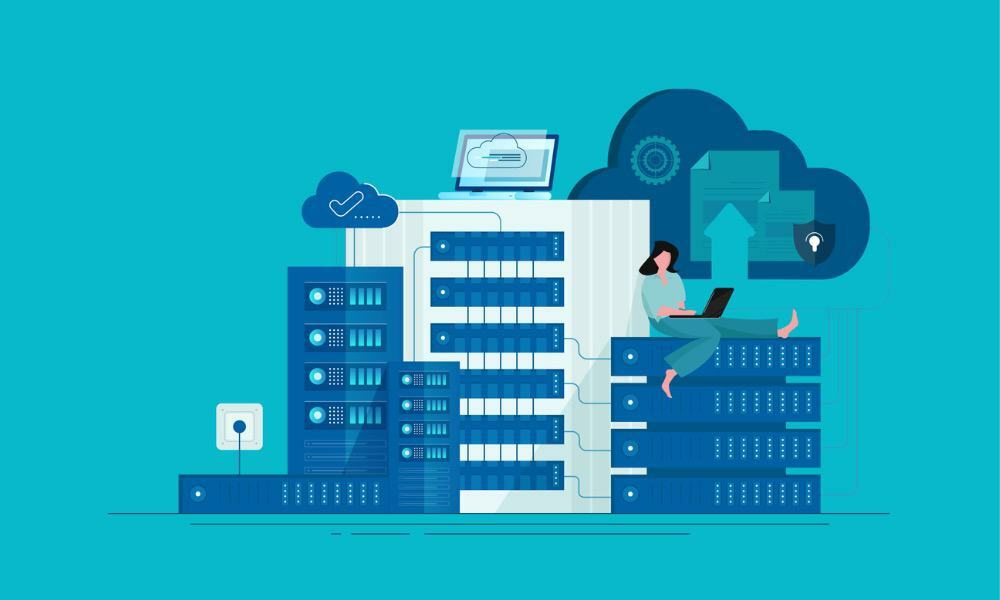
هل تتساءل عن كيفية تثبيت مشاركة NFS على محطة عمل Linux الخاصة بك؟ لدينا الجواب لك في هذا الدليل.
يمكن أن يؤدي إعداد وحدة تخزين الشبكة إلى تغيير قواعد اللعبة لكل من المستخدمين الفرديين والمؤسسات، مما يسمح بذلك مشاركة الملفات بشكل سلس والنسخ الاحتياطي للبيانات عبر الشبكة. إحدى الطرق الأكثر شيوعًا لتحقيق ذلك هي من خلال نظام ملفات الشبكة (NFS)، وهو بروتوكول يمكّن المستخدمين من تحميل الأدلة البعيدة على أجهزتهم كما لو كانت محلية.
يمكن لكل توزيعة Linux متاحة تركيب مشاركة NFS، طالما تم تثبيت البرنامج المناسب. على الرغم من أن NFS قد يبدو أمرًا شاقًا بالنسبة للوافدين الجدد إلى Linux، إلا أن العملية أكثر وضوحًا مما تبدو.
استمر في القراءة بينما أزيل الغموض عن الخطوات المتضمنة في تركيب محرك أقراص NFS في Linux، وأقدم دليلاً تفصيليًا خطوة بخطوة لمساعدتك على العمل. سواء كنت مسؤول نظام أو شخصًا فضوليًا، تعرف على كيفية تركيب محركات أقراص NFS في Linux أدناه.
تثبيت برنامج عميل NFS على Linux
بالنسبة لأولئك الذين يشعرون بالارتياح عند التعامل مع سطر الأوامر، من المحتمل أن تكون أسهل طريقة لتركيب محرك أقراص NFS في Linux موجودة هناك، في
تثبيت برنامج NFS Client على Ubuntu وDebian
تحتوي حزمة عميل NFS على أسماء مختلفة توزيعات لينكس المختلفة. بالنسبة إلى Ubuntu أو Debian أو أي توزيعة أخرى تستخدم ملائم مدير الحزم، إليك كيفية تثبيت الأدوات المناسبة.
من سطر الأوامر في جهازك، قم بتشغيل هذه الأوامر:
$ sudo apt update. $ sudo apt install nfs-common
اتبع التعليمات التي تظهر على الشاشة، وستكون جاهزًا للانطلاق في أي وقت من الأوقات.
التحضير لتركيب محركات أقراص NFS على CentOS وFedora
من ناحية أخرى، تستخدم التوزيعات مثل CentOS وFedora امتداد يم نظام إدارة الحزم. إليك كيفية تثبيت أدوات NFS ضمن هذا المستودع:
من سطر الأوامر في جهازك، قم بتشغيل هذه الأوامر:
$ sudo yum install nfs-utils
مرة أخرى، ما عليك سوى اتباع التعليمات التي تظهر على الشاشة. إنه تثبيت سريع، لذا يجب أن تكون مستعدًا للانتقال إلى الخطوة التالية بسرعة كبيرة.
تركيب نظام الملفات NFS
بمجرد تثبيت البرنامج المناسب، يمكنك تثبيت مشاركة NFS عن بعد بنفس الطريقة سوف تفعل أي شيء آخر نظام الملفات. أنت فقط تقوم بأمر التحميل، والذي يأخذ الشكل التالي:
mount [OPTION...] NFS_SERVER: EXPORTED_DIRECTORY MOUNT_POINT
كما ترون، يمكنك تحديد خادم NFS، والمشاركة عن بعد على ذلك الخادم، ثم المكان الذي تريد تحميل المشاركة فيه.
تركيب مشاركة NFS يدويًا
لنبدأ خطوة بخطوة في تركيب مشاركة NFS تسمى "النسخ الاحتياطية".
- أولاً، قم بإنشاء الدليل الذي تريد تثبيت مشاركة NFS عن بعد فيه.
$ sudo mkdir /var/backups
- بعد ذلك، قم بتثبيت مشاركة NFS عن طريق تشغيل الأمر التالي كمستخدم يتمتع بامتيازات sudo.
$ sudo mount -t nfs 192.168.100.127:/backups /var/backups
في هذا المثال، يحتوي خادم NFS الخاص بنا على عنوان IP 192.168.100.127. الدليل المشترك على الخادم هو /backups و /var/backups هو المكان الذي نقوم بتركيبه محليًا. إذا لم تتلق رسالة ردًا، فمن المفترض أن يكون الأمر قد اكتمل بنجاح.
- للتحقق، يمكنك كتابة إما تتعدد أو مدافع -ح أوامر لرؤية أنظمة الملفات المثبتة.
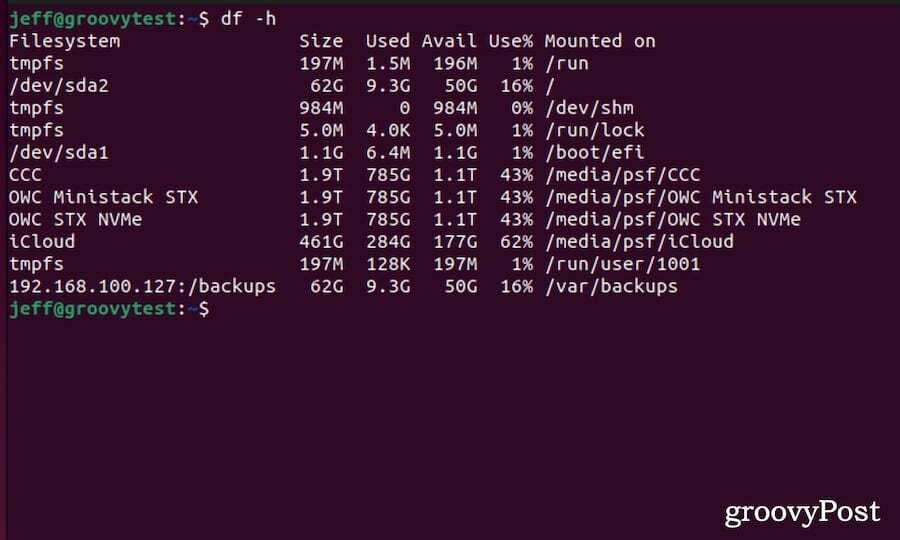
من المهم ملاحظة أن هذا تركيب مؤقت. وسوف يستمر هذا فقط حتى المرة التالية التي يتم فيها إعادة تشغيل جهاز الكمبيوتر الذي يعمل بنظام التشغيل Linux.
تركيب أنظمة ملفات NFS تلقائيًا
يوفر Linux طريقة لتذكر أنظمة الملفات المثبتة هذه عبر عمليات إعادة التشغيل. ويتم ذلك باستخدام /etc/fstab ملف. تتم قراءة هذا الملف عند التمهيد ويحتوي على قائمة من الإدخالات التي تحدد أين وكيف وما هي أنظمة الملفات التي يجب على Linux تثبيتها عند بدء تشغيل النظام.
إذا كنت تريد أن يتم تثبيت مشاركة NFS عن بعد تلقائيًا عند بدء تشغيل النظام، فما عليك سوى اتباع هذه الخطوات.
- قم بإعداد نقطة التثبيت لمشاركة NFS البعيدة. يمكنك تجاهل هذا إذا كنت قد قمت بالفعل بتثبيت المشاركة مؤقتًا.
$ sudo mkdir /var/backups
- باستخدام محرر النصوص الذي تختاره، افتح ملف /etc/fstab ملف:
$ sudo nano /etc/fstab
- أضف السطر التالي إلى الملف، كل ذلك على نفس السطر:
192.168.100.127:/backups /var/backups nfs defaults 0 0
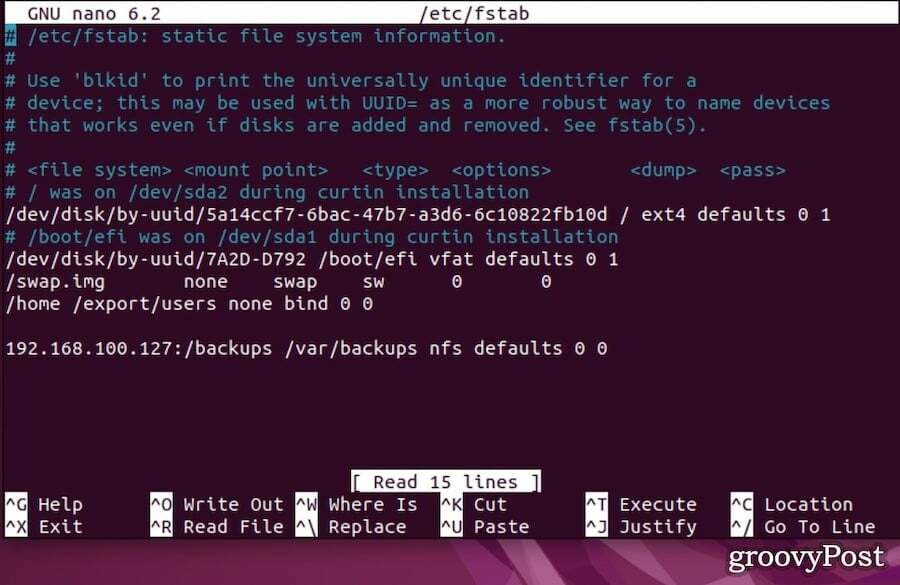 مرة أخرى، 192.168.100.127 هو عنوان IP لخادم NFS، /backups هي المشاركة عن بعد، و /var/backups هو المكان الذي نريد تركيب الدليل المشترك فيه.
مرة أخرى، 192.168.100.127 هو عنوان IP لخادم NFS، /backups هي المشاركة عن بعد، و /var/backups هو المكان الذي نريد تركيب الدليل المشترك فيه. - احفظ الملف وقم بتشغيل أمر التحميل بأحد هذين النموذجين:
$ mount /var/backups. $ mount 192.168.100.127/backups
بعد هذا الأمر، سيقوم جهاز الكمبيوتر الذي يعمل بنظام التشغيل Linux بقراءة محتويات ملف /etc/fstab ملف وقم بتحميل المشاركة. من الآن فصاعدا، سيقوم Linux بتثبيت مشاركة NFS تلقائيًا عند بدء تشغيل الكمبيوتر.
إلغاء تحميل مشاركة NFS على Linux
لنفترض أنك لست بحاجة إلى استخدام هذا الدليل المشترك بعد الآن. لإلغاء تحميل نظام الملفات البعيد NFS بأمان، يجب عليك استخدام الملف umount يأمر. يمكنك اتباع الأمر إما عن طريق الدليل الذي تم تثبيته عليه أو المشاركة عن بعد.
ما عليك سوى إصدار أحد هذين الأمرين لإلغاء تحميل مشاركة NFS.
$ umount 192.168.100.127:/backups. $ umount /var/backups
إذا قمت مسبقًا بإدراج إدخال لمشاركة NFS في ملف com.fstab الملف، تأكد من إزالة هذا السطر. وبخلاف ذلك، سيستمر Linux في محاولة تثبيت نظام الملفات عند كل عملية إعادة تشغيل.
من المهم أن نفهم أن Linux لن يقوم بإلغاء تحميل نظام الملفات عندما يكون قيد الاستخدام. وهذا ينطبق على أسهم NFS أيضًا. لذا، إذا تلقيت رسالة خطأ عند محاولة إلغاء تحميل المشاركة، فأنت بحاجة إلى معرفة العمليات التي تصل إليها.
ويتم ذلك باستخدام أمر fuser، كما هو موضح أدناه:
$ fuser -m /var/backups
فقط استبدل /var/backups مهما كانت نقطة التثبيت الفعلية. أثناء تحديد العمليات التي تصل إلى نظام الملفات، قم بإيقافها باستخدام ملف قتل يأمر.
باستخدام مطرقة أكبر
وفي حالات نادرة، حتى فوزر و قتل التحرير والسرد الأوامر لن يساعد. عندما يحدث هذا، ستحتاج إلى تجربة خيارين آخرين.
أولاً، يمكنك تجربة الخيار "الكسول" الخاص بالأمر umount. بهذه الطريقة، يتذكر Linux أنك تريد إلغاء تحميل نظام الملفات ويقوم بذلك عندما لا يكون مشغولاً بعد الآن. إليك الأمر لذلك:
$ umount -l /var/backups
كحل أخير، وخاصة عندما يكون نظام NFS غير قابل للوصول، يمكنك فرض إلغاء التحميل. هذه ليست فكرة جيدة بشكل عام، لأنها قد تؤدي إلى تلف البيانات الموجودة على نظام الملفات. ومع ذلك، إذا كان عليك فعل ذلك، فإليك كيفية فرض إلغاء تحميل مشاركة NFS.
$ umount -f /var/backups
ألا يمكنني فقط استخدام واجهة المستخدم الرسومية لهذا؟
سؤال عظيم! على الرغم من عدم وجود تطبيق سطح مكتب رسمي لتثبيت مشاركات NFS باستخدام واجهة المستخدم الرسومية، إلا أن هناك خيارًا واحدًا على الأقل. متاح على جيثب, واجهة المستخدم الرسومية NFS البسيطة قد يكون ما تبحث عنه.
الحزمة صغيرة وخفيفة الوزن، ولكنها تساعدك على إعداد خادم NFS أو العميل أو كليهما. من المفيد بالتأكيد التحقق مما إذا كنت بحاجة إلى بساطة الواجهة الرسومية لتركيب مشاركات NFS.
إدارة محركات أقراص الشبكة على نظام Linux
يعد تركيب محرك أقراص NFS في Linux طريقة قوية وفعالة لمشاركة الملفات والأدلة عبر الشبكة. على الرغم من أن عملية الإعداد قد تبدو معقدة للوهلة الأولى، إلا أن تقسيمها إلى خطوات يمكن التحكم فيها يجعلها في متناول الجميع حتى بالنسبة لأولئك الجدد في إدارة Linux.
باستخدام NFS، يمكنك الاستفادة من حلول التخزين المركزية، وبالتالي تبسيط إدارة البيانات وإجراءات النسخ الاحتياطي. من خلال إتقان هذه المهارات، فإنك لا تقوم فقط بإضافة أداة أخرى إلى مجموعة مهارات Linux الخاصة بك - بل تعمل أيضًا على تحسين فهمك للبيئات المتصلة بالشبكة والأنظمة الموزعة. مشاركة سعيدة!
السؤال هو كيف ستستخدم المشاركة عن بعد NFS؟ الحفاظ على الوصول إلى النسخ الاحتياطية المركزية أو مشاركة مكتبتك الموسيقية وملفات الفيديو من خلال شبكتك المنزلية؟
تشغيل ويندوز بدلا من ذلك؟ ولا تنس أنه يمكنك ذلك أيضًا قم بتعيين محرك أقراص الشبكة على جهاز الكمبيوتر الذي يعمل بنظام Windows.